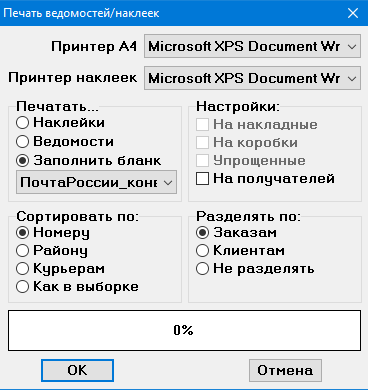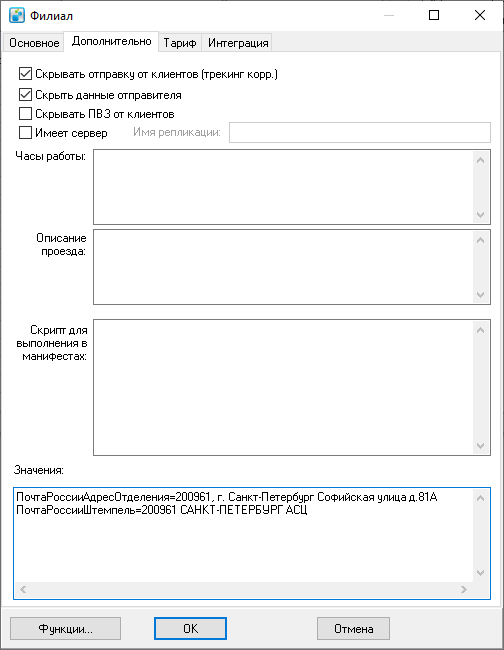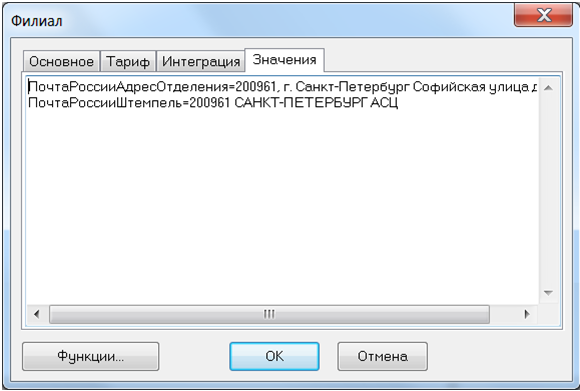Почта России — различия между версиями
Oleg (обсуждение | вклад) |
Oleg (обсуждение | вклад) |
||
| Строка 5: | Строка 5: | ||
-1)Автоматически обновлять тарифы от почты России, тарифицировать -- Пока не планируем реализацию | -1)Автоматически обновлять тарифы от почты России, тарифицировать -- Пока не планируем реализацию | ||
| − | + | ||
| + | == 0) Загрузка файла ПР с диапазоном. == | ||
| + | |||
Версия 06:17, 22 февраля 2017
План процесса работы Почтой России
Подготовка:
-1)Автоматически обновлять тарифы от почты России, тарифицировать -- Пока не планируем реализацию
0) Загрузка файла ПР с диапазоном.
Отправка
+ 1) Планируем в манифест
+ 2) Генерируем коды ПР
3) Печатаем
- а) Этикетки (наклейки с кодом ПР!)
Для настройки конверта откройте предварительно загруженный файл в формате Excel и перейдите на третий лист (лист данных). В ячейке B6 введите необходимое значение: "0 - Показывать диалог, 1 - Отправитель курьерская служба, 2 - Отправитель клиент, 3 - Не печатать блок отправителя".Примечание: Если ввести значение от 1 до 3 то диалог показываться не будет.
Для добавления конверта в основном меню выберите “Справочники -> Печатные формы” в раздел "Бланки" через контекстное меню “Добавить“ задайте название конверта “Почта России конверт С4” или “Почта России конверт С5” и загрузите для него предварительно настроенный файл формы в формате Excel через пункт контекстного меню “Загрузить из файла”.
Для формирования конверта перезапустите приложение, он будет доступен на вкладке "Адреса" клавиша "Печать" или сочетание клавиш (Ctrl+P), в открывшейся форме в радиогруппе "Печатать" выберите "Заполнить бланк" в выпадающем списке ниже выберите название конверта и нажмите клавишу "ОК".
в) Форма Ф-119 Уведомление (двухсторонняя)
Для добавления формы в основном меню выберите “Справочники -> Печатные формы” в раздел “Бланки” через контекстное меню “Добавить“ задайте название формы “Почта России ф119” и загрузите для неё предварительно загруженный файл формы в формате Excel через пункт контекстного меню “Загрузить из файла”.
Для формирования формы перезапустите приложение, она будет доступен на вкладке "Адреса" клавиша "Печать" или сочетание клавиш (Ctrl+P), в открывшейся форме в радиогруппе "Печатать" выберите "Заполнить бланк" в выпадающем списке ниже выберите название формы и нажмите клавишу "ОК". После того как распечатается лицевая сторона выйдет сообщение "Печать лицевой стороны завершена. Для печати обратной стороны верните напечатанные страницы в лоток для подачи бумаги. Нажмите "ОК" для продолжения печати.", переверните бумагу в принтере для печати с обратной стороны и нажмите "ОК".
г) Формы Ф-7А, Ф-7П Адресный ярлык
Для добавления формы в основном меню выберите “Справочники -> Печатные формы” в раздел “Бланки” через контекстное меню “Добавить“ задайте название формы “Почта России ф7а” или “Почта России ф7п" и загрузите для неё предварительно загруженный файл формы в формате Excel через пункт контекстного меню “Загрузить из файла”.
Для настройки формы в основном меню выберите “Справочники -> Межгород -> Филиалы” нажатием правой кнопки мыши на предварительно созданном филиале Почты России в контекстном меню выберите “Открыть” в открывшейся форме перейдите на вкладку "Значения" и добавьте переменную "ПочтаРоссииШтемпель=Указать значение для штемпеля своего отделения".Примечание: новый филиал создается через основное меню “Справочники -> Межгород -> Филиалы” контекстное меню “Создать” или горячую клавишу “F3”.
Для формирования формы перезапустите приложение, она будет доступен на вкладке "Адреса" клавиша "Печать" или сочетание клавиш (Ctrl+P), в открывшейся форме в радиогруппе "Печатать" выберите "Заполнить бланк" в выпадающем списке ниже выберите название формы и нажмите клавишу "ОК".
д) Форма Ф-112ЭП Наложенный платеж
Для добавления формы в основном меню выберите “Справочники -> Печатные формы” в раздел “Бланки” через контекстное меню “Добавить“ задайте название формы “Почта России ф112эп” и загрузите для неё предварительно загруженный файл формы в формате Excel через пункт контекстного меню “Загрузить из файла”.
Для формирования формы перезапустите приложение, она будет доступен на вкладке "Адреса" клавиша "Печать" или сочетание клавиш (Ctrl+P), в открывшейся форме в радиогруппе "Печатать" выберите "Заполнить бланк" в выпадающем списке ниже выберите название формы и нажмите клавишу "ОК".
е) Форма Ф-107 Опись вложений
Для добавления формы в основном меню выберите “Справочники -> Печатные формы” в раздел “Бланки” через контекстное меню “Добавить“ задайте название формы “Почта России ф107” и загрузите для неё предварительно загруженный файл формы в формате Excel через пункт контекстного меню “Загрузить из файла”.
Для настройки формы в основном меню выберите “Справочники -> Межгород -> Филиалы” нажатием правой кнопки мыши на предварительно созданном филиале Почты России в контекстном меню выберите “Открыть” в открывшейся форме перейдите на вкладку "Значения" и добавьте переменную "ПочтаРоссииШтемпель=Указать значение для штемпеля своего отделения".Примечание: новый филиал создается через основное меню “Справочники -> Межгород -> Филиалы” контекстное меню “Создать” или горячую клавишу “F3”.
Для формирования формы перезапустите приложение, она будет доступен на вкладке "Адреса" клавиша "Печать" или сочетание клавиш (Ctrl+P), в открывшейся форме в радиогруппе "Печатать" выберите "Заполнить бланк" в выпадающем списке ниже выберите название формы и нажмите клавишу "ОК".
Реестры:
а) Форма Ф-103 Список внутренних почтовых отправлений
Для добавления формы в основном меню выберите “Справочники -> Печатные формы” в раздел “Документы для манифестов” через контекстное меню “Добавить“ задайте название формы “Почта России ф103” и загрузите для неё предварительно загруженный файл формы в формате Excel через пункт контекстного меню “Загрузить из файла”.
Для настройки формы в основном меню выберите “Справочники -> Межгород -> Филиалы” нажатием правой кнопки мыши на предварительно созданном филиале Почты России в контекстном меню выберите “Открыть” в открывшейся форме перейдите на вкладку "Значения" и добавьте две переменные "ПочтаРоссииАдресОтделения=Указать значение в виде адреса своего отделения", "ПочтаРоссииШтемпель=Указать значение для штемпеля своего отделения".Примечание: новый филиал создается через основное меню “Справочники -> Межгород -> Филиалы” контекстное меню “Создать” или горячую клавишу “F3”.
Для формирования формы перезапустите приложение, она будет доступна на вкладке "Манифесты" через контекстное меню. Для манифеста необходимо выбрать пункт “Сопр. документы ->” и выбрать название формы, которое было задано при ее добавлении в систему.
б) Выгрузка для Партионной почты
в) Выгрузка вместо Партионной почты
Проверить сортировки при печати:
1) Этикетки должны в обратном порядке печататься
2) Если манифест не собран - сортировка по zakaz, number, int(client_id), client_id, strbarcode, code
3) Если собран - сортировка по min(shippingplaceaddress.code)... group by address.code
Контроль:
4) Проверка статусов
5) Понимаем штрих-код подрядчика при комплектации манифеста.